آیا تاکنون در دوربین دیجیتال خود با پیغام “sd card locked” ( کارتحافظه قفل شده) مواجه شدهاید؟ در این حالت اجازهی گرفتن عکس جدید یا حذف عکس های ذخیره شده، داده نمیشود.
آیا هنگامی که قصد انتقال فایل ها بین کارت حافظه و کامپیوتر را دارید، در کامپیوتر با پیغام “The dick is write-protected” (نوشتن، محافظت شده است) مواجه شدهاید؟
این احتمالاً به این دلیل است که فراموش کردهاید قفل حفاظت در برابر نوشتن را غیرفعال کنید. در متن زیر به شما نشان داده میشود که چگونه این قفل کارتحافظه قفل شده را بردارید، یا اگر سویچ آن شکسته است چگونه به تعمیر دوربین خود بپردازید.
سوئیچ های حفاظت از نوشتن کارت حافظه، امکان جلوگیری از پاک شدن یا پاک کردن کارت حافظه را فراهم می کنند. همه کارت های حافظه این ویژگی را ندارند. کارت های SD و Memory Stick ها اغلب شامل سوئیچ حفاظت از نوشتن هستند.
سوئیچ را بررسی کنید
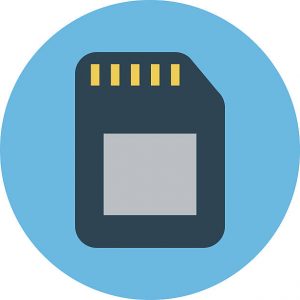
کارت های mini و microSD دارای سوئیچ نیستند، اما هنگامی که آنها در آداپتور کارت sd قرار می گیرند تا به کامپیوتر شما متصل شوند، یک کلید قفل وجود دارد. بعضی افراد به اشتباه اعتقاد دارند که این امر برای نگه داشتن کارت در جایگاه است، در حالی که در واقع یک سوئیچ حفاظت نوشتن است. هنگام استفاده از آداپتور، نباید به سوئیچ دست زد.
تعمیر سوئیچ
گاهی اوقات خود سوئیچ می تواند خراب شود و کارت را در موقعیت کارتحافظه قفل شده قرار دهد. این بدان معنی است که شما نمی توانید قفل کارت را باز کنید زیرا هیچ سوئیچی وجود ندارد. اگر مشکل این است تعمیر آن بسیار آسان است.
خود سوئیچ هیچ کاری در داخل کارت انجام نمیدهد؛ فقط یک قطعه پلاستیکی است که به یک سوییچ دیگر داخل دوربین یا وسیلهای که کارتحافظه را میخواند، ضربه میزند. این به این معنی است که دقیقا به همان شیوه سوئیچ یک فلاپی دیسک قدیمی 3.5 یا برگه های یک نوار VHS کار میکند.
سوئیچ را به سادگی با کشیدن یک قطعه نوار در قسمت مورد نظر سوئیچ تعمیر کنید. هنگامی که در محل ثابت قرار گیرد، سوئیچ به درستی دوباره فشار دادهخواهد شد. این بدان معنی است که کارتحافظه قفل شده دیگر قفل نیست و امکان بارگزاری عکسها به آن وجود خواهدداشت. حتما برایتان سوال پیش میآید چگونه این کار را انجام دهید، ما در شش مرحله به شما آموزش خواهیم داد:
بر روی کارتهای SD قفلهای مکانیکی وجود دارد که به شما اجازه میدهد از آنها برای جلوگیری از نوشته شدن بر روی کارتحافظه استفاده کنید. در حالی که این ویژگی می تواند برای امنیت خوب باشد، اغلب اوقات آنها فقط به یک مشکل منتهی می شوند. خوشبختانه، تعمیر کارت SD تنها از شما چند دقیقه زمان می برد.
مرحله اول ؛ شیار قفل کارتحافظه قفل شده را پیدا کنید : دنبال نقطه ای که سوئیچ قفل در انجا است بگردید. معمولا هنگامی که در جهتی که داخل دوربین میرود به SD card نگاه می کنید شیار در سمت چپ کارت است.
مرحله دوم؛ قسمتهای باقی مانده از قفل را خارج کنید: اگر یک قطعه پلاستیکی از قفل هنوز متصل یا آویزان است، از قیچی کوچک یا پنس استفاده کنید و قطعه باقی مانده را به آرامی از آن بیرون بکشید.
مرحله سوم؛ یک تکه نوار چسب پیدا کنید: شما به یک نوار چسب نازک و روشن با چسبندگی قوی نیاز دارید. اطمینان حاصل کنید که عرض آن خیلی زیاد نیست. 5 سانتی متر استاندارد است.
مرحله چهارم؛ بخشی از نوار چسب را جدا کنید: یک تکه کوچک از نوار را بردارید. سعی کنید به اندازه عرض آن باشد و یک قطعه مستطیلی به اندازه 5 در 2.5 سانتی متر تهیه کنید
مرحله پنجم؛ بستن نوار به شیار قفل: نوار باید در هر دو طرف جلو و عقب کارت SD قرار داده شود و یک سطح مسطح در امتداد لبه با شیار قفل ایجاد کند. اطمینان حاصل کنید که نوار را به خوبی بچسبانید تا چروک یا حبابی وجود نداشته باشد.
اطمینان حاصل کنید هیچ یک از بخشهای دیگر SD card بوسیله نوار پوشانده نشده باشند،در غیر اینصورت محتویات داخل آن خوانده نمی شوند. ایجاد حباب زیر نوار یا لبه های بلند باعث گیر کردن SD card در Slot می شود.
مرحله ششم؛ کارت را به دستگاه خود وارد کنید: کارتحافظه قفل شده اکنون باید کاملا قفلش باز شده باشد. اگر هنوز قفل بود، اطمینان داشته باشید نوار یک سطح نامطلوب در لبه قفل ایجاد کرده است.
حذف حفاظت
با انتخاب یک گزینه در منوی دوربین، شما می توانید فایل های شخصی را در کارت حافظه دوربین خود محافظت کنید. این حفاظت باید قبل از حذف فایل های شخصی یا تنظیمات حذف شود. اگر مطمئن نیستید چگونه این کار را انجام دهید، به دفترچه راهنمای وسیلهی خود مراجعه کنید.
format کردن کارت حافظه
در صورت بروز مشکل در از بین بردن قفل نوشتن کارتهای حافظه، در صورتی که قبلا سوئیچ فیزیکی را تنظیم کرده باشیم، یک گزینه دیگر فرمت کردن کارت حافظه است. کارت را در کامپیوتر خود قرار دهید و بسته به دوربین، به یکی از روشهای Fat-16 یا Fat-32 آن را فرمت کنید.















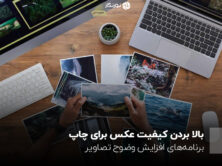
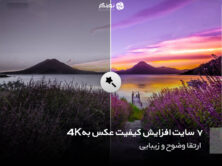


سلام رم در دوربین گیر کرده در نمیاد میشه راهنمایی کنید چجوری بدون اسیب زدن به دوربین و رم درش بیارم.
ممنون میشم.
سلام دوست عزیز
قبل از انجام هر اقدامی، باتری دوربین را خارج کنید تا از هرگونه برق یا اتصالی کوتاه جلوگیری شود. اگر مطمئن نیستید چه کاری انجام دهید، از یک متخصص کمک بگیرید. تلاش برای خارج کردن رم با زور می تواند به دوربین شما آسیب جدی برساند. با مشاورین ما در قسمت تعمیرات نورنگار تماس بگیرید لطفا تلفن : 0217356